Heim >Computer-Tutorials >Systeminstallation >So wechseln Sie zwischen Apple-Dual-Systemen
So wechseln Sie zwischen Apple-Dual-Systemen
- WBOYWBOYWBOYWBOYWBOYWBOYWBOYWBOYWBOYWBOYWBOYWBOYWBnach vorne
- 2024-02-20 10:09:311544Durchsuche
Viele Freunde, die Apple-Laptops gekauft haben, können das mitgelieferte Mac-System nicht ertragen, daher entscheiden sich die meisten Menschen dafür, Dual-Systeme auf ihren Apple-Laptops zu installieren. Wie wechselt man also nach Abschluss der Installation? Der unten stehende Editor bietet Ihnen ein Tutorial zum Wechseln zwischen Apple-Dual-Systemen.
So wechseln Sie zwischen dualen Systemen von Apple-Computern
Öffnen Sie zunächst die „Systemeinstellungen“, das gleiche Symbol wie die Einstellungen in iOS.
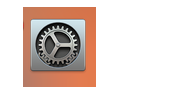
Klicken Sie hinein und es wird ein „Startvolume“-Symbol angezeigt.
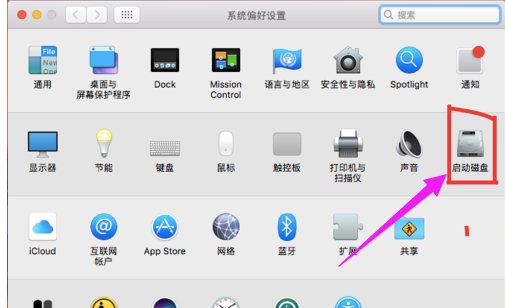
Doppelklick. Warten Sie ein paar Sekunden und Sie werden zwei Festplatten sehen, aber Sie können nicht darauf klicken.
Klicken Sie auf das Schloss in der unteren linken Ecke und eine Seite wird angezeigt.
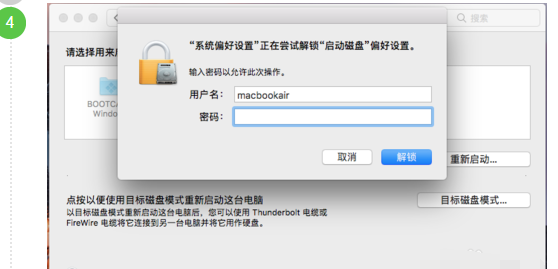
Geben Sie das Einschaltpasswort ein. Wenn nicht, drücken Sie einfach „Zurück“ oder „Entsperren“.
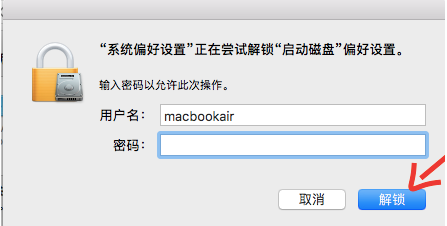
Klicken Sie auf die Festplatte „Boot Camp Windows“.
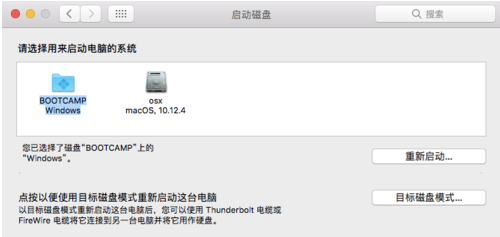
Anschließend können Sie auf „Neustart“ klicken.
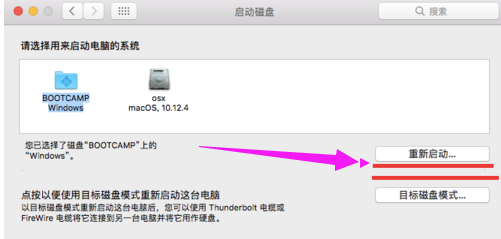
Das obige ist der detaillierte Inhalt vonSo wechseln Sie zwischen Apple-Dual-Systemen. Für weitere Informationen folgen Sie bitte anderen verwandten Artikeln auf der PHP chinesischen Website!
In Verbindung stehende Artikel
Mehr sehen- uStarten Sie das Win11-Installations-Tutorial
- Tutorial zum selbst erstellten U-Disk-Installationssystem
- Neuinstallation des Lenovo-Computer-USB-Festplattensystems: einfache Bedienungsanleitung
- Konvertieren Sie U-Disk-Ordner in ausführbare Dateien für eine einfache Datenübertragung
- Die Win8U-Festplatte kann nicht geöffnet werden

